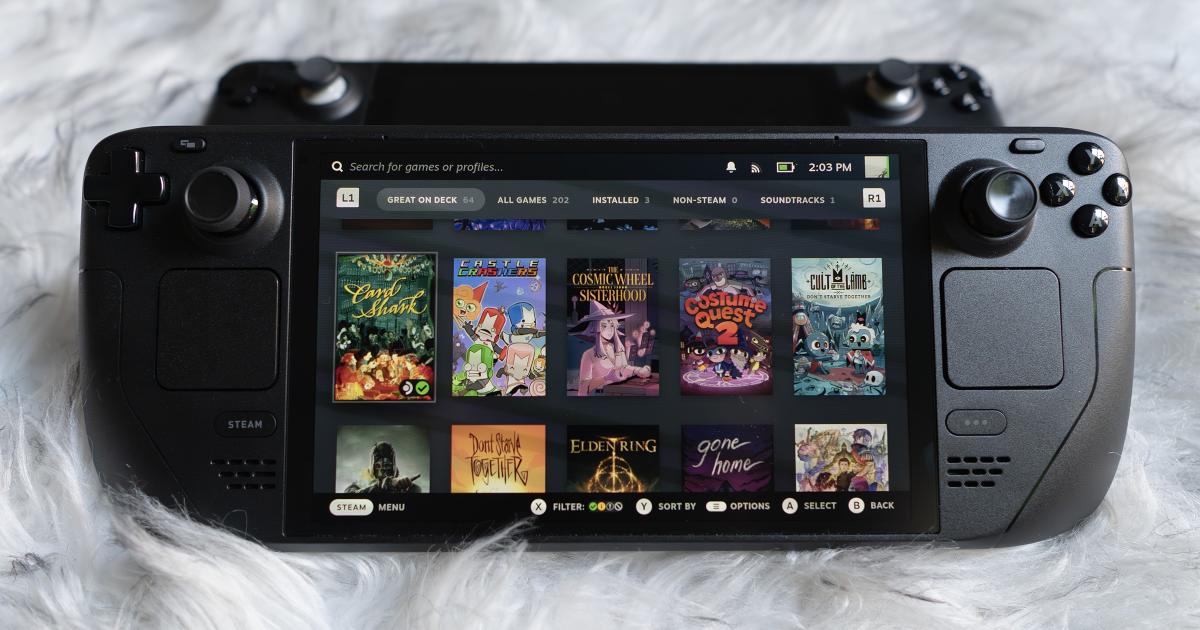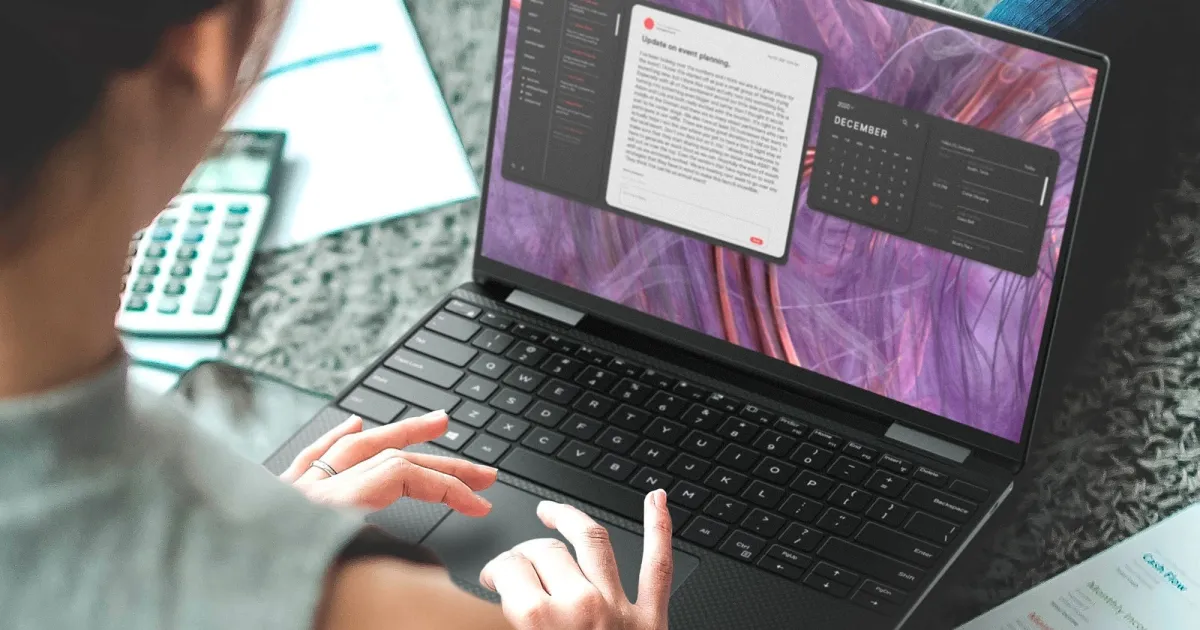Как победить спам-письма 🛡️📧
Надоели спам-письма? Возьмите контроль над своей почтовой корзиной и сократите нежелательные сообщения с помощью этих советов.
Предотвращение спама по почте стало проще благодаря ENBLE
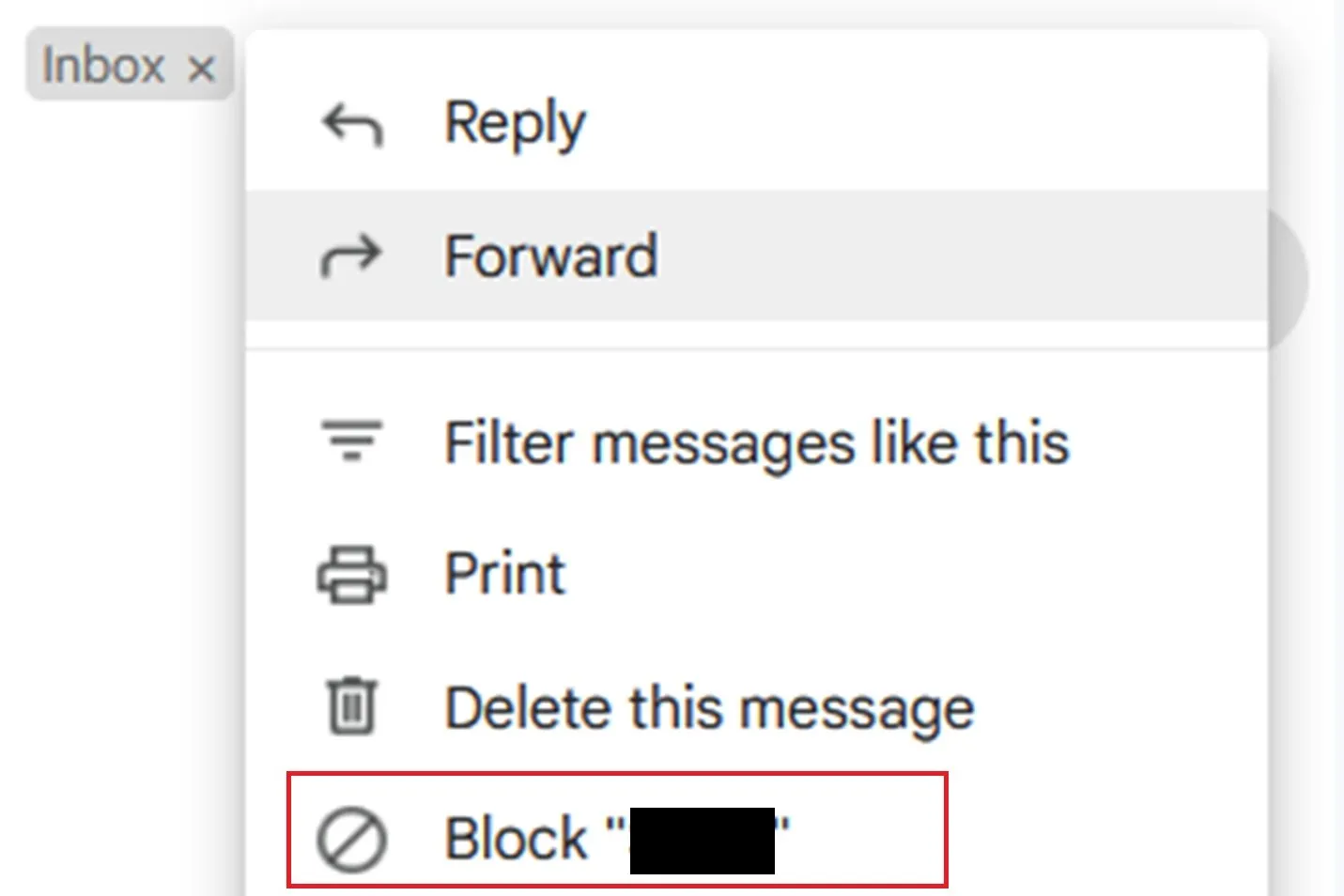 скриншот/Анита Джордж / ENBLE
скриншот/Анита Джордж / ENBLE
Спам электронной почты — это как нежеланные гости, которые продолжают ломиться на вашу почтовую вечеринку во входящих сообщениях. Борьба с ними может показаться огромной задачей. Но не бойтесь! С правильными стратегиями вы можете значительно снизить количество этих надоедливых сообщений, проникающих в вашу священную почтовую папку. В этом руководстве мы покажем вам, как противодействовать с помощью мощных инструментов, таких как блокировка, отчетность и фильтрация. Передайте привет спаму и добро пожаловать в беспроблемную почтовую папку, друзья мои! 💪📨
Как остановить спам-сообщения, блокируя и отчитывая о спаме в Gmail 🚫
Когда дело доходит до остановки спама, Gmail — это супергерой в маске. Он предлагает функции блокировки отправителей и отчетности о спаме, чтобы предотвратить нежелательные сообщения в вашей почте. Вот как вы можете воспользоваться этими мощными инструментами:
-
Блокирование отправителей: Откройте нежелательное письмо и выберите значок «Еще» (три вертикальные точки) ➡️ «Заблокировать [имя отправителя]». После блокировки электронные письма от этих отправителей будут отправляться в папку “Спам”.
-
Отчетность о спаме: Вы также можете сообщить о спаме в Gmail, чтобы помочь службе идентифицировать и изолировать эти хитрые сообщения. Просто выберите письма, которые вы хотите сообщить, затем выберите значок «Сообщить о спаме» (значок с знаком стоп с восклицательным знаком). Оскорбительные письма будут быстро перемещены в папку “Спам”. Вот так, спамеры! 🛡️➡️🗑️
Чтобы узнать больше о блокировке и отчетности в Gmail, ознакомьтесь с этой ссылкой: Блокировка в Gmail.
Как использовать фильтры в Gmail для остановки спама 🗂️
Встроенные фильтры от спама Gmail работают чудесно, но настраиваемые фильтры могут повысить вашу защиту на новый уровень. Эти фильтры позволяют вам нацеливаться на конкретные типы писем и решать, что происходит с ними. Это похоже на вашего собственного помощника по очистке спама. Вот как настроить фильтры в Gmail:
-
Показать параметры поиска: В поле поиска Gmail выберите значок «Показать параметры поиска» (значок фильтра).
-
Форма фильтра: Заполните критерии поиска для нежелательных сообщений и выберите “Создать фильтр”.
-
Выбрать действия: Решите, какие действия должен предпринять фильтр при обнаружении подходящего сообщения. Вы можете выбрать, например, архивирование или даже немедленное удаление. Пропади, спам! 💣🗑️
Если вы хотите взять борьбу со спамом на новый уровень, вы можете использовать нежелательное сообщение для настройки фильтра, который будет захватывать похожие сообщения. Просто выберите письмо, нажмите на значок “Еще” (три вертикальные точки) и выберите “Фильтровать сообщения, подобные этим”. Вуаля! Ваш фильтр готов сразиться со спамом врассыпную. Отличная работа, Gmail! 👏
Для получения дополнительной информации о фильтрах в Gmail ознакомьтесь с этим полезным руководством: Фильтры Gmail.
Как остановить спам-сообщения, блокируя и сообщая о спаме в Outlook 💣📥
Gmail — не единственный герой в городе, когда речь идет о борьбе со спамом. Outlook на веб-странице также предлагает инструменты для блокировки отправителей и отчетности о спаме. Вот как вы можете освободить мощь Outlook против назойливых спамеров:
-
Блокировка отправителей: В Outlook на веб-странице выберите письмо от отправителя, которого вы хотите заблокировать, щелкните значок “Дополнительные параметры” (три точки) и выберите “Блокировать” ➡️ “Блокировать отправителя” ➡️ “OK”. Отныне эти отправители не смогут затенить дверь вашего входящего ящика.
-
Отчетность о спаме: В Outlook на веб-странице вы можете легко сообщить о спаме. Просто выберите письмо, которое вы хотите сообщить, щелкните значок щита с восклицательным знаком и выберите “Сообщить о нежелательной почте”. Письмо будет помещено в папку “Нежелательная почта”, далеко от вашего драгоценного входящего ящика. Адьос, спам! 🛡️➡️🗑️
Чтобы узнать больше о блокировке и сообщении о спаме в Outlook, посетите эту ссылку: Блокирование в Outlook.
Как использовать фильтры в Outlook в веб-версии, чтобы остановить спам 🗂️
Фильтры, известные как “правила” в Outlook, предоставляют еще одно мощное средство борьбы со спамом. Вот как создать правило, чтобы держать свой почтовый ящик в чистоте:
-
Управление правилами: Перейдите в Outlook в веб-версии и выберите значок “Дополнительные параметры” ➡️ “Правила” ➡️ “Управление правилами”.
-
Добавить новое правило: Щелкните на “Добавить новое правило” и заполните форму. Назовите свое правило, установите критерии поиска и выберите действие, которое будет выполняться при обнаружении соответствующего сообщения (например, удаление). Настройте свою стратегию защиты!
-
Сохранить: После создания правила нажмите кнопку “Сохранить”. Ваше пользовательское правило теперь будет стоять на страже и покончит со спам-письмами с яростью! 🔒💥
Для более подробного рассмотрения использования фильтров (правил) в Outlook ознакомьтесь с этим руководством: Фильтры Outlook.
Другие способы остановить спам-письма 🛡️
Блокировка, сообщение и фильтрация являются мощным оружием, но существуют и другие стратегии, которые можно использовать в борьбе со спамом. Вот пара дополнительных тактик:
Отмена подписки на рекламные письма ➡️📤
Нежелательные рекламные письма забивают вашу почту, как бесконечный поток листовок через переднюю дверь. К счастью, вы имеете возможность остановить их! Откройте письмо, прокрутите вниз и найдите золотую ссылку “Отменить подписку”. Разрывая узы, вы освободитесь от этих настойчивых маркетологов. Отмените подписку и верните себе почтовый ящик, мой друг! 🌟✉️
Сохраните ваш адрес электронной почты в тайне 🤫📧
Как и сохранение вашего домашнего адреса в тайне, крайне важно беречь священство вашего адреса электронной почты. В то время, как рабочая и деловая почта может быть публичной, ваша личная почта должна быть предназначена для доверенных источников. Публикация вашего адреса электронной почты на веб-сайтах или его халатное распространение только привлекает орды спама. Давайте сделаем свой почтовый ящик неприступной крепостью! 🏰🔒
Покори спам-врагов! 🏆🛡️
С такими стратегиями в вашем арсенале вы хорошо оснащены, чтобы сразить гремлинов спама, которые осмелились вторгнуться в ваш почтовый ящик. Помните блокировать, сообщать и фильтровать нежелательные письма. Отпустите от себя пасть маркетинговых машин и удерживайте свой адрес электронной почты в секрете. Вместе мы можем победить эту битву со спамом и вернуть себе наше электронное королевство! 🎉📨
Рекомендуемые статьи:
- Как получить наилучшую производительность в Adobe Premiere Pro
- Как найти архивные письма в Gmail и вернуть их во входящие
- Как преобразовать файлы MOV в MP4
Список литературы:
- Блокировка в Gmail: https://example.com/gmailblocking
- Фильтры Gmail: https://example.com/gmailfilters
- Блокировка в Outlook: https://example.com/outlookblocking
- Фильтры Outlook: https://example.com/outlookfilters
Вы нашли эти советы полезными? Есть еще какие-то стратегии борьбы со спамом? Поделитесь своими мыслями с нами в комментариях ниже! И не забудьте поделиться этой статьей со своими друзьями, которым нужна помощь в борьбе со спамом. Давайте вместе держать наш почтовый ящик без спама! 💌💪